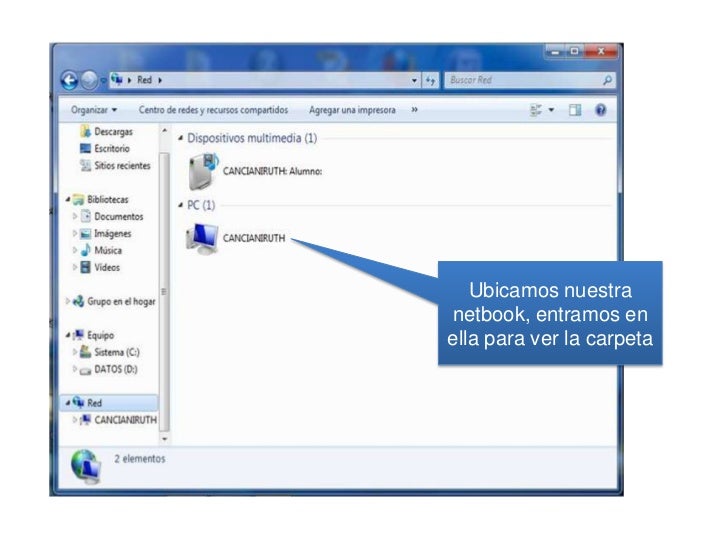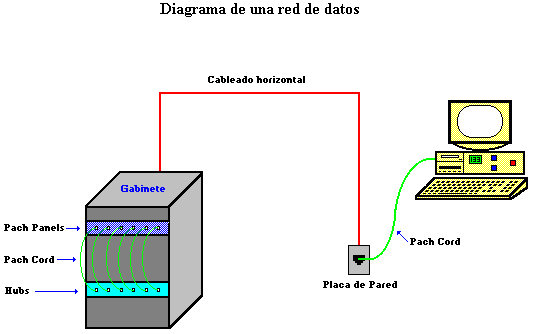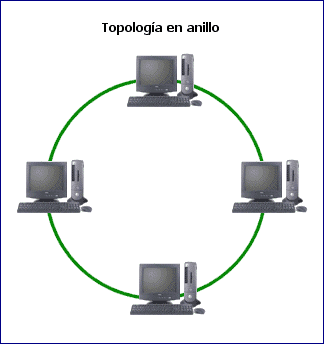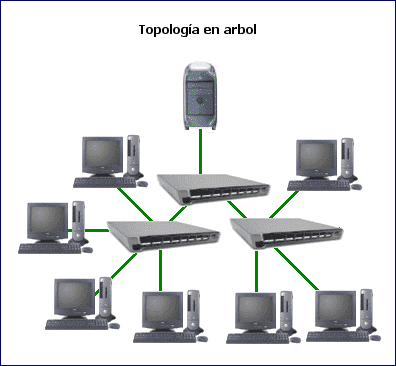MANTENIMIENTO
DE UN QUIPO
Se trata de actividades
tanto físicas como lógicas que buscan reducir la posibilidad de fallas en los
equipos de cómputo (incluyendo no sólo computadoras, sino también el ratón, impresoras, teclados, pantallas, etc.) e inclusive la corrección de fallas menores.
Se
define como el conjunto de actividades encaminadas a proteger los equipos de
cómputo de posibles fallas, utilizando métodos de limpieza física y también
métodos basados en el uso de Software.
Antes de que se comience el proceso de mantenimiento preventivo se deben tomar
ciertas consideraciones:
1.- Se verifica que el equipo no se encuentre dentro del periodo de garantía.
2.- Se verifica la configuración básica del Setup, antes y después del
servicio de mantenimiento, para comparar que se encuentren idénticas.
Limpia todos los archivos
inútiles que dejan tus navegadores. Para hacerlo, puedes usar el Liberador de espacio en disco en los
sistemas de Windows o descargar un programa gratuito como CCleaner para que lo
haga por ti. En Linux, puedes usar Kleansweep o Bleachbit. Las cookies y la
memoria caché que dejan los navegadores puede llegar a convertirse en gigabytes
de espacio desperdiciado, así que es importante eliminarlas.
Siempre utiliza tu
computadora con un SAI (sistema de alimentación ininterrumpida) ya que te
ayudará a protegerla de picos de tensión. Las líneas telefónicas para los módems y los cables de red CAT 5 y CAT 6
también necesitan protección contra los picos de tensión ya que pueden y
dañarán tu tarjeta de red o módem durante una tormenta eléctrica.

El polvo puede acumularse en tu computadora en menos de un año, dependiendo de
dónde la coloques. Ábrela según la cantidad de
polvo que se acumula en tu casa. Si no está muy sucia, revísala cada pocos
meses, pero si hay demasiado polvo (en tu casa), entonces realiza una revisión
mucho más regular. Limpia el polvo en la base utilizando una aspiradora (o
paño), luego utiliza aire comprimido en lata. Presta especial atención al
disipador de calor y al ventilador de la computadora. Sostén con firmeza el
ventilador mientras lo rocías con el aire comprimido, ya que puedes causar que
gire y, al encenderlo, podría hacer más ruido. Rocía también las entradas del
ventilador de la fuente de alimentación. Puesto que has retirado la tapa de la
computadora, reinicia y escucha el ruido de los ventiladores para asegurarte de
que todos funcionen sin problema. Reemplaza el ventilador si deja de girar o
comienza a hacer un ruido extraño, o también puedes tratar de lubricar los
rodamientos.
Consejos
·
Ten cuidado al
desmarcar las opciones en la ventana de msconfig. Si no sabes lo que haces, no
te atrevas a desmarcar nada, ya que podrías deshabilitar un proceso crucial del
sistema.
·
Programas como
LimeWire, BearShare, Kazaa son excelentes para compartir información, pero hay
múltiples archivos que contienen malware, spyware y troyanos que se infiltran
en toda tu información. También ten cuidado con la posibilidad de un robo de
identidad. No seas una víctima más.
·
Dale a tu computadora
un descanso apagándola de vez en cuando. No hay mucho problema si la dejas
prendida por un día o dos, pero ten en cuenta que mientras más caliente esté,
más se desgastarán los componentes. Aclarado el punto....
·
Cuando elimines
archivos, asegúrate de saber lo que son. Si por error eliminas algo importante,
podría provocar un daño serio.
·
Ten cuidado al
hacerle un overclocking a tu computadora. Es divertido pero, como se
dijo anteriormente, hacerlo eleva la temperatura de la placa madre y DERRETIRÁ
tu procesador si no tomas las precauciones necesarias tales como un gran
disipador de calor para la computadora y el ventilador además de otros
ventiladores en la carcasa.
·
Si la
desinstalación que realices parece ineficaz, puedes hacerlo manualmente a
través del comando Regedit en la ventana EJECUTAR. Sé MUY cauteloso al hacer
esto, ya que el editor de registro te garantiza un acceso sin restricciones a
las partes más sensibles de tu computadora. ¡USA ESTA OPCIÓN SOLO SI
ERES UN PROFESIONAL! ¡DE LO CONTRARIO, NO LA TOQUES! Solo basta con la
eliminación incorrecta de un registro para provocar daños serios e incluso, en
el peor de los casos, la imposibilidad para que Windows arranque.
·
Aquí existen dos
escuelas de pensamiento. Muchos prefieren dejar sus computadoras prendidas. La
expansión y contracción térmica de los componentes también puede provocar
fallas a causa de los ciclos de encendido. Si planeas dejarla encendida
siempre, simplemente apaga el monitor y pon a los discos duros en estado de
suspensión después de una hora mediante el menú de ahorro de energía. También
puedes poner a tu computadora en el modo de espera al cabo de una hora (aunque
esto a veces hace que se bloquee).
·
Mantener tus
controladores actualizados puede mejorar el rendimiento de tu computadora y
también puede resolver muchos problemas. Encontrar una actualización para tus
controladores en Internet puede ser un gran problema, ¡pero las aplicaciones
como DirverMax pueden ayudarte a detectar actualizaciones!
 word procesador de textos
word procesador de textos